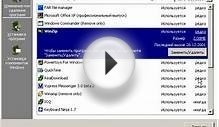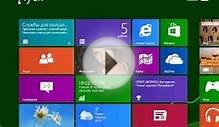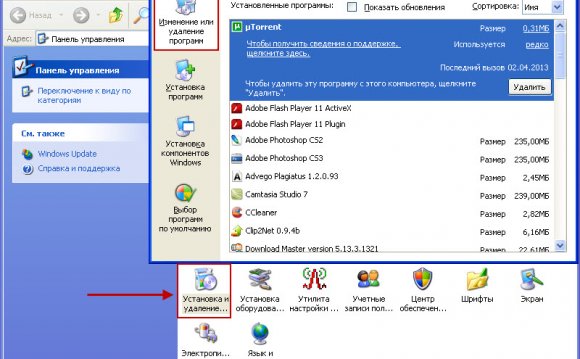
   windows | для начинающих
  windows | для начинающих
Ранее я уже писал статью об удалении программ в Windows, но применительно сразу ко всем версиям данной операционной системы.
Эта инструкция предназначена для начинающих пользователей, которым требуется удалить программу в Windows 8, причем возможны даже несколько вариантов — требуется удаление обычной установленной игры, антивируса или чего-то в этом духе или же удаление приложения для нового интерфейса Metro, то есть программы, установленной из магазина приложений. Рассмотрим оба варианта. Все скриншоты сделаны в Windows 8.1, но все работает тем же самым образом и для Windows 8.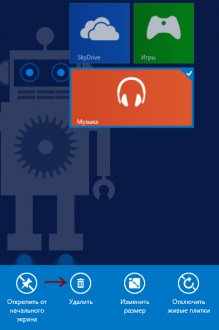 См. также: Лучшие деинсталляторы — программы для полного удаления ПО с компьютера.
См. также: Лучшие деинсталляторы — программы для полного удаления ПО с компьютера.
Удаление приложений Metro. Как удалить предустановленные программы Windows 8
Прежде всего о том, как удалить программы (приложения) для современного интерфейса Windows 8. Это те приложения, которые размещают свои плитки (часто активные) на начальном экране Windows 8, а при запуске не переходят на рабочий стол, а открываются сразу на весь экран и не имеют привычного «крестика» для закрытия (закрыть такое приложение можно потянув его мышкой за верхний край к нижнему краю экрана).
Многие из таких программ заранее установлены в Windows 8 — к ним относятся приложения «Люди», «Финансы», «Карты Bing», «Музыка» и ряд других. Многие из них никогда не используются и да, вы можете совершенно безболезненно их удалить с компьютера — с самой операционной системой ничего не произойдет.
Для того, чтобы удалить программу для нового интерфейса Windows 8 вы можете:
- Если на начальном экране есть плитка этого приложения — кликнуть по ней правой кнопкой мыши и в появившемся внизу меню выбрать пункт «Удалить» — после подтверждения, программа будет полностью удалена с компьютера. Там так же имеется пункт «Открепить от начального экрана», при его выборе, с начального экрана исчезает плитка приложения, однако само оно остается установленным и доступно в списке «Все приложения».
- Если на начальном экране нет плитки этого приложения — перейдите в список «Все приложения» (в Windows 8 кликните правой кнопкой мыши в пустом месте начального экрана и выберите соответствующий пункт, в Windows 8.1 нажмите на стрелочку слева внизу начального экрана). Найдите программу, которую требуется удалить, нажмите по ней правой кнопкой мыши. Выберите пункт «Удалить» внизу, приложения будет полностью удалено с компьютера.


Видео на тему